TTEP.CN > 故障 >
苹果iPhone7 Plus如何裁剪图片大小方法 苹果手机怎么修改照片尺
我们在使用手机的时候,总是会遇到很多的手机难题,这都是正常的。当我们在遇到了苹果iPhone7 Plus如何裁剪图片大小的时候,那么我们应该怎么办呢?今天就一起来跟随TTEP的小编看看怎么解决的吧。
苹果iPhone7 Plus如何裁剪图片大小方法:
1、首先第一步我们需要做的就是进入到手机的照片页面中国,接着对里面的相处进行选择,继续进行下一步的操作。
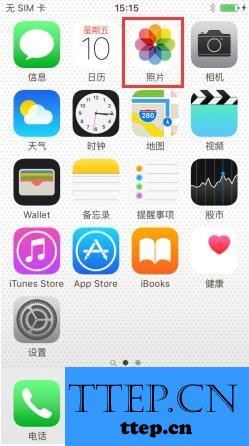
2、当我们在完成了上面的操作步骤以后,现在我们就要对需要进行设置的照片进行选择,选择好了我们直接对手机右上角位置的编辑进行单击就可以了,继续往下看。
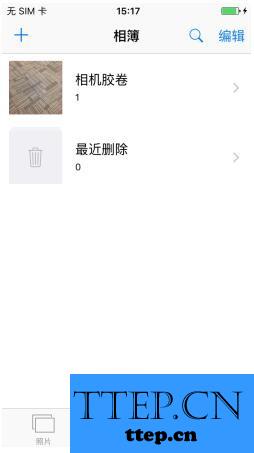

3、继续进行下一步的操作,现在我们就可以对其中的一个裁剪进行选择了,打开以后我们就可以对图片进行大小的裁剪了,设置完成以后我们就可以进行确认了,最后再一次的打开照片就可以看到裁剪以后的照片在这里了,这就是全部的操作过程了,是不是很简单呢?


对于我们在遇到了苹果iPhone7 Plus如何裁剪图片大小的时候,那么我们就可以利用到上面给你们介绍的解决方法进行处理,希望能够对你们有所帮助。
苹果iPhone7 Plus如何裁剪图片大小方法:
1、首先第一步我们需要做的就是进入到手机的照片页面中国,接着对里面的相处进行选择,继续进行下一步的操作。
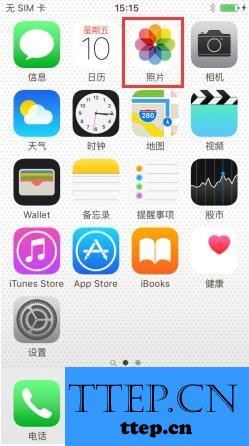
2、当我们在完成了上面的操作步骤以后,现在我们就要对需要进行设置的照片进行选择,选择好了我们直接对手机右上角位置的编辑进行单击就可以了,继续往下看。
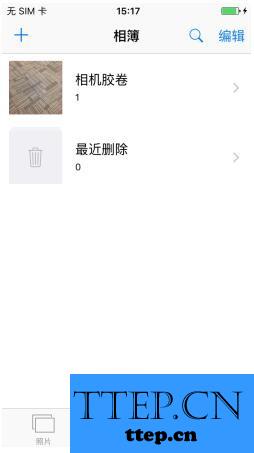

3、继续进行下一步的操作,现在我们就可以对其中的一个裁剪进行选择了,打开以后我们就可以对图片进行大小的裁剪了,设置完成以后我们就可以进行确认了,最后再一次的打开照片就可以看到裁剪以后的照片在这里了,这就是全部的操作过程了,是不是很简单呢?


对于我们在遇到了苹果iPhone7 Plus如何裁剪图片大小的时候,那么我们就可以利用到上面给你们介绍的解决方法进行处理,希望能够对你们有所帮助。
- 上一篇:iPhone手机如何隐藏App名称教程 苹果手机怎么将桌面软件名称隐藏
- 下一篇:没有了
- 最近发表
- 赞助商链接
